My Shooting Pro, measure hits
ヒットのグループの結果を測定します。ショットのグループ化分析。
My Shooting Pro, measure hitsの運営元はBokili Productionであり、LDPlayerはAPKファイルのダウンロードサービスのみを提供しています
概要
FAQ
PCでLDPlayerを使用してMy Shooting Pro, measure hitsをプレイ
My Shooting Pro, measure hitsはBokili Productionが開発したスポーツゲームであり、LDPlayerはWindows PC上でMy Shooting Pro, measure hitsをプレイするための最適なプラットフォームであり、My Shooting Pro, measure hitsで没入型の体験を提供します。
PCでMy Shooting Pro, measure hitsをプレイする際、より大きな画面とより強力なグラフィックス性能により、よりクリアで滑らかなゲーム画面を楽しむことができ、ゲームの没入感と視覚的な体験が向上します。
ゲームパッドなどの周辺機器の操作方法は、よりリアルなスポーツ感覚に近づけられ、より精密なコントロールと豊富な操作オプションが提供されます。
さらに、一連の連続したキー操作を実現したい場合、マクロ機能はあなたが望んでいた機能です。一撃式の操作実行により、動作を簡単に追い越すことができます。今すぐPCでMy Shooting Pro, measure hitsをダウンロードしてプレイを始めましょう!
🌟 人気の My Shooting アプリの新しい、より高速な、広告なしの改良版 🌟My Shooting は、本物の射撃家のための強力で実用的かつ正確なアプリです。
数回クリックするだけで、ターゲットに対する一連のヒットの結果を測定します。
アプリケーションの主な目的は、ヒットのグループを測定し、射撃を修正し、結果を保存して共有することです。アプリを使用すると、結果の進行状況を簡単に追跡し、光学照準器やその他の照準器を調整できます。
アプリケーションの仕組み:
✅ 命中したターゲットの写真を撮ります
✅ ターゲットまたはターゲットの一部の寸法を入力します
✅ ヒットとターゲットの中心をマークします (POA)
残りの部分はアプリケーションが実行します。
✅ 最も遠い 2 つのヒットを測定
✅ ヒットのグループの測定 (幅と高さ)
✅ ヒット群の半径の測定
✅ 衝撃点 (POI) を見つける
射撃した距離と口径を入力すると、角度の測定値も含まれます。これは光学照準器を備えた射手にとって非常に重要です。
このアプリケーションには、インチ (インチとヤード) とメートル法 (ミリメートルとメートル) のほか、ミリラジアン (MRAD) と角度の分 (MOA) での角度測定が含まれています。
アプリケーションは最小限のリソースを使用します。
詳細:
まず、アプリをセットアップします。
1. 写真: ショットでターゲットの写真を撮ります。これは、メイン画面またはグループ測定ページのツール (メニュー 2 内) から行うことができます。以前に撮影した公開画像ギャラリーから写真を撮ることもできます。
ターゲットの寸法が指定されていない場合は、後でプログラム内で参照として使用するターゲットの寸法 (ターゲットの幅や高さなど) を知っておく必要があります。一部のターゲットでは、すでに印刷されています。
注: ターゲットを直角から撮影するようにしてください。
2. グループ測定: グループ測定メニューでは、まず青色のルーラー ボタンを使用して基準値寸法 (前述) を測定し、入力する必要があります。次に、黄色のボタンでターゲットへのヒットをマークし、X ボタンでターゲットの中心をマークします。
最後にマークされたヒットをキャンセルするには、青い「戻る」ボタンを押します。
ターゲットセンターをキャンセルする場合は、再度×ボタンをクリックしてください。
ターゲットの中心をマークする必要はありませんが、その位置は POI の計算の基礎となります。
- (A) グループのマークが完了したら、そのグループのデータが記載された「青い紙」を画像の中央に配置して貼り付けたり取り外したりします。また、虫眼鏡ボタンを使用してサイズを拡大/縮小します。撮影内容や撮影者、コンディションなどを記した「黄色い紙」を掛けることもできます。
以前に射撃パラメータ (射程、口径、武器、弾薬など) を入力していない場合は、設定で今すぐ入力できます。このページに戻ると、プログラムは再計算します。
- (B) 同じ条件で射撃したターゲットに複数のヒット グループがある場合は、「青い紙」だけを中央に配置してぶら下げ、ターゲットのボタンをクリックして次のヒット グループのマークを開始します。そして + 記号。すでにリファレンスを入力しているので、ヒットと第 2 グループのセンターをマークし続けます。終了後、再度そのグループの「青い紙」を掛けます。後続のヒット グループごとにこの手順を繰り返します。すべてのグループが終わったら、「黄色い紙」を掛けます。
3. ドキュメントの保存: 保存ボタン (青いフロッピー ディスク) をクリックし、ドキュメント名を入力し、必要に応じてパブリック イメージ ギャラリーにコピーを保存するオプションを選択します。撮影を連想させる文書名を文字で入力できます。
ノート:
- 「カメラ写真」には、アプリケーションから撮影したすべての画像が保存されます。
- ドキュメントはデバイスの内部メモリに保存され、アプリケーションからのみアクセスできます。
- 他のアプリケーションや他のアプリケーションを介して他の人に共有/送信することができます。
- 公開ギャラリーからこのアプリに写真を送信して測定することもできます。
- パスワードを使用してアプリケーションへのアクセスを提供できます。
残りの部分はアプリでご覧ください。
My Shooting Pro, measure hits PC版のスクリーンショットと動画
なぜLDPlayerを使用してPCでMy Shooting Pro, measure hitsをプレイするのか?
ゲームパッド
高FPS
ワンクリックマクロ
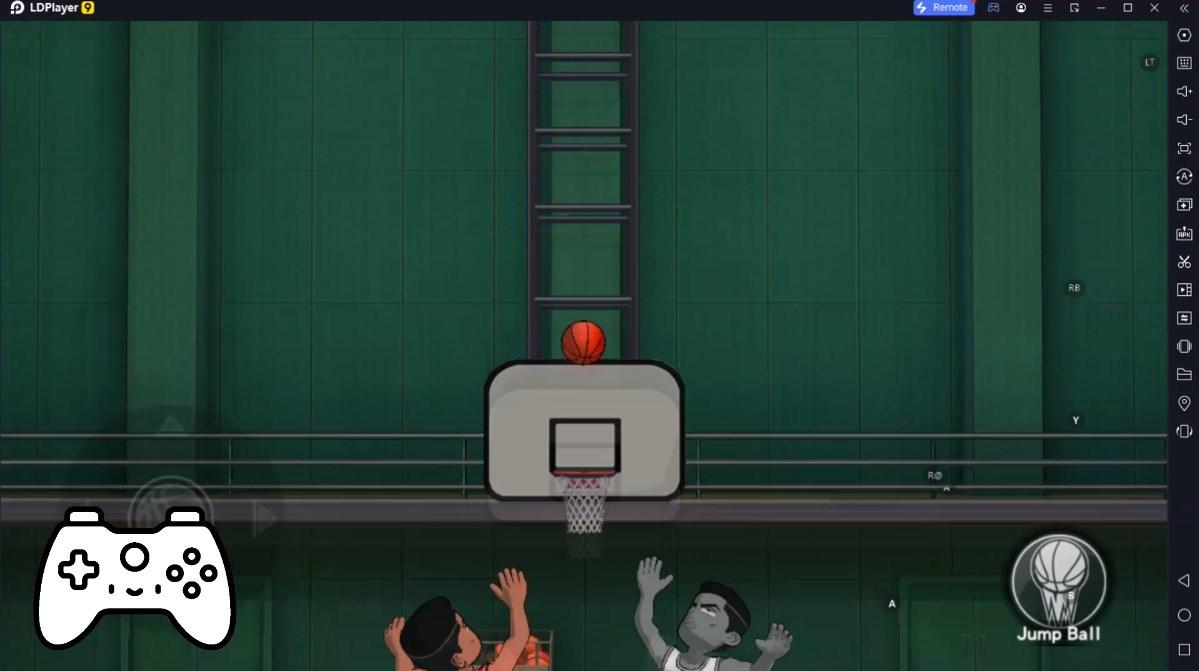
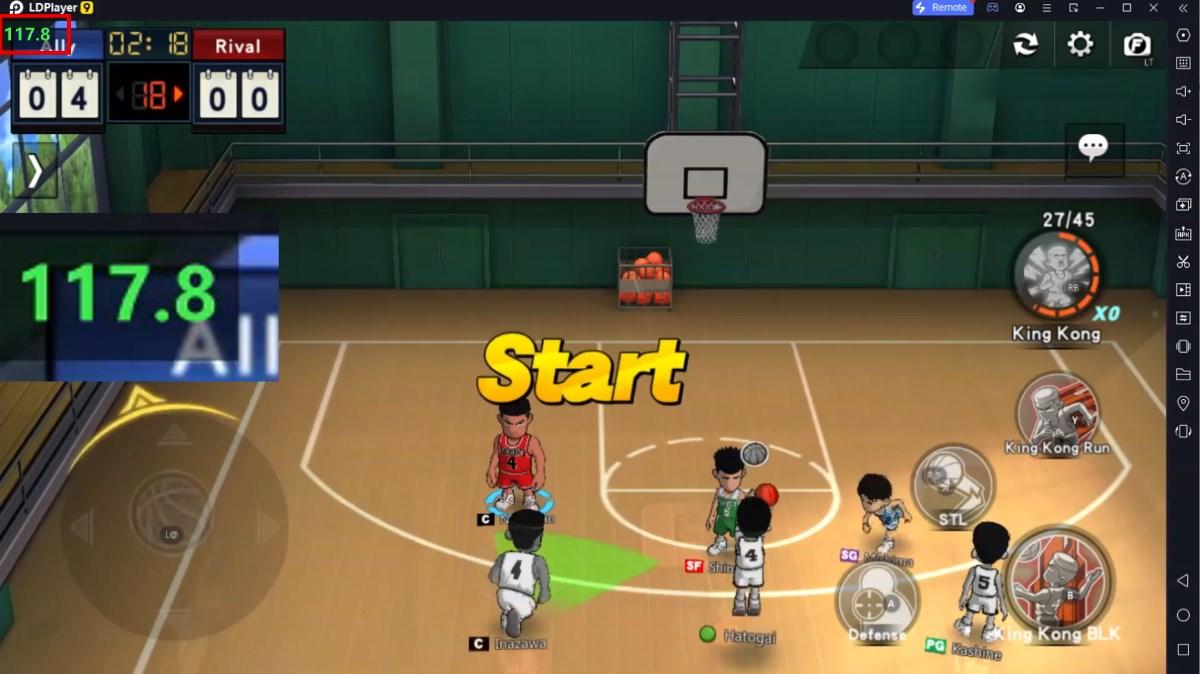
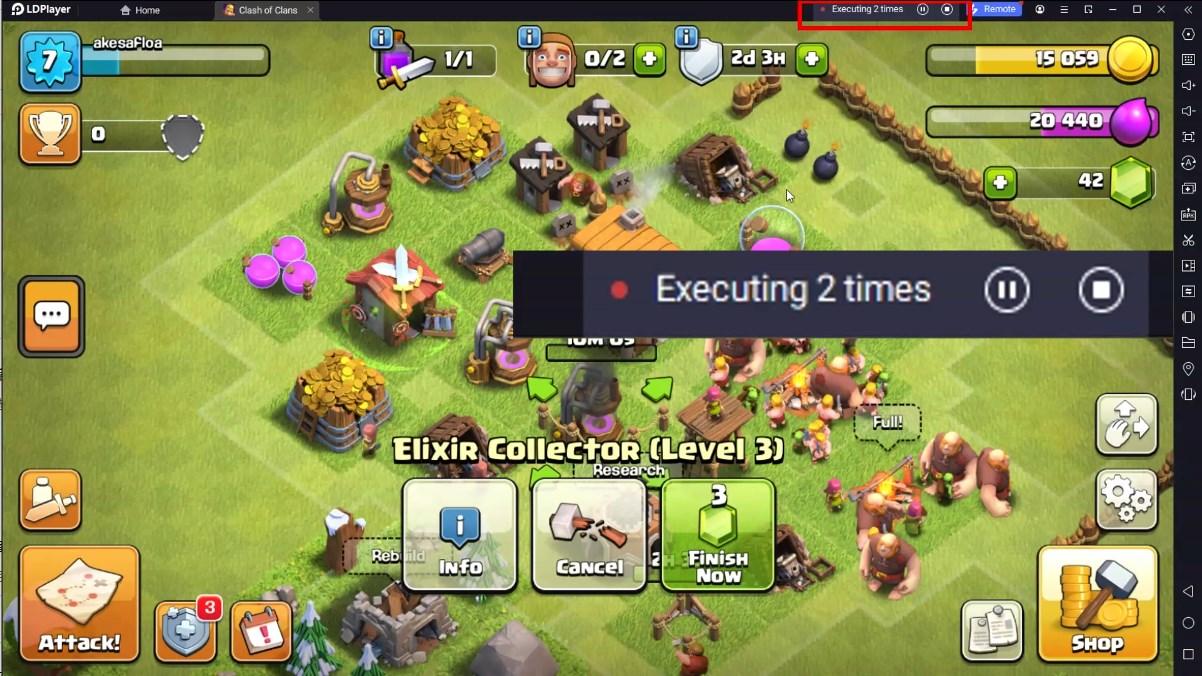

My Shooting Pro, measure hitsでは、よりリアルなドライビング感を模倣し、あなたのキャラクターを完全自由に移動させ、操作の快適さ、精度、柔軟性を向上させ、レースでの優勝をよりよくコントロールします。
大画面
My Shooting Pro, measure hitsを大画面で高品質に体験できます。動画や画像が滑らかになり、コンテンツの閲覧やビデオの視聴がより快適になります。超長時間稼働
LDPlayerを使用してMy Shooting Pro, measure hitsを実行すると、電池切れや機器の過熱などの問題を心配する必要がなくなり、いつまでも遊び続けることができます。
My Shooting Pro, measure hitsをPCにダウンロードする方法
- 1
LDPlayerをダウンロードしてインストールします。
- 2
LDPlayerのシステムアプリからPlay ストアを実行してGoogleアカウントをログインします。
- 3
検索バーにMy Shooting Pro, measure hitsと入力し、検索します。
- 4
検索結果からMy Shooting Pro, measure hitsを選択してインストールします。
- 5
ダウンロードとインストールが完了したら、LDPlayerのホーム画面に戻ります。
- 6
LDPlayerホーム画面のゲームアイコンをクリックして、ゲームを楽しむことができます。







